Image House — один из десятков инструментов в арсенале Painter и не самый популярный. Поговорим о его забавных возможностях и постараемся понять, почему они до сих пор не востребованы.
В арсенале Painter он уже давно. Если хоть раз доводилось рисовать в Painter, вы его обязательно узнаете. Как можно забыть удовольствие от разбрызгивания по холсту камешков, цветочков и других предметов?! Наверняка, многие даже открывали палитру Nozzle selector, но вряд ли кто-то заходил дальше простого перебора её образцов…
Сперва опишем действие нехитрого инструмента. Выбираете в палитре Nozzle selector подходящий объект и клонируете на поверхность холста с помощью одного из инструментов семейства Image house. Разница между ними понятна по названиям кистей: одни разбрызгивают, другие кладут аккуратными рядами… Объекты меняют размеры и степень вращения в зависимости от нажатия и угла поворота пера по отношению к графическому планшету. Разумеется, все тактильные коэффициенты регулируются.
Вдоволь наигравшись с этим инструментом, его, как правило, никогда не используют в работе.
Причина не в том, что иллюстрациям не нужны расклонированные листья, камни, облака или цветочки. Скорее всего, вас не устраивают объекты, присутствующие в палитре по умолчанию. Их явно маловато, чтобы удовлетворить художников, но достаточно для понимания необходимости инструмента. И не только для того, чтобы побаловаться и изумиться забавной диковинке, а для расширения диапазона выразительных средств. Но терпения разобраться с тем, как создавать и использовать собственные насадки (nozzles), хватает далеко не у всех. Создаётся ощущение, что этим вообще никто не занимается! И вовсе не потому, что диковинный инструмент неуместен.
Сегодня мы научимся создавать собственные насадки. Вы поймёте, как это просто, и узнаете несколько нехитрых секретов работы в Painter.
Сформулируем задачу: нарисовать лужайку, на которой растут цветы. Очень много цветов.
Шаг 1
Создаём новый файл размером 50х50 пикселей и рисуем инструментом Pen (P) контур стебелька нашего цветочка.
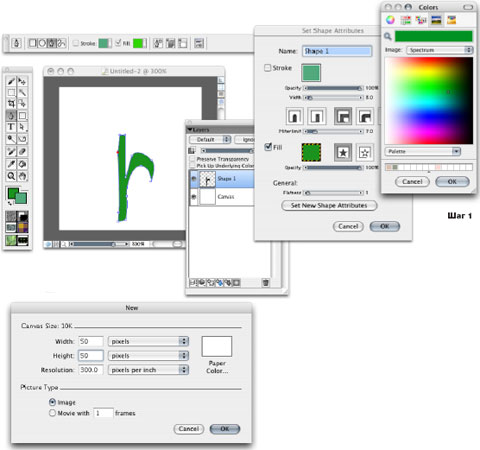
Шаг 2
Меняем цвет и рисуем сам цве-ток. Он автоматически рисуется в новом слое. Теперь в палитре слоёв ставим галочки в ячейке Preserve Transparency и на слое с цветком рисуем нехитрые цветовые переходы. Программа переведёт векторные контуры в растровые и уведомит вас. Ставя галочки, мы ограничиваем зону рисования только непрозрачными участками слоя!
Если потребуется, добавим цвета и на слой со стеблем. Затем «склеим» слои функцией Collapse.
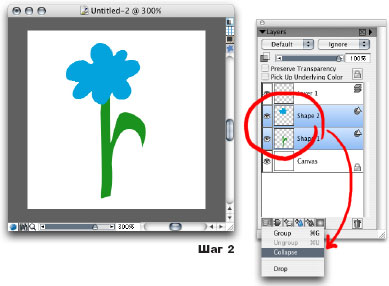
Шаг 3
Создаём новую пару цветок/стебелёк и снова склеиваем. И так до тех пор, пока не наберём достаточную коллекцию цветков (на разных слоях).
Группируем слои с цветами, открываем палитру Nozzle Selector и выбираем функцию Make Nozles from Group. Результат — автоматически сгенерированный файл насадок. Его необходимо записать в оригинальном формате Painter — rif.
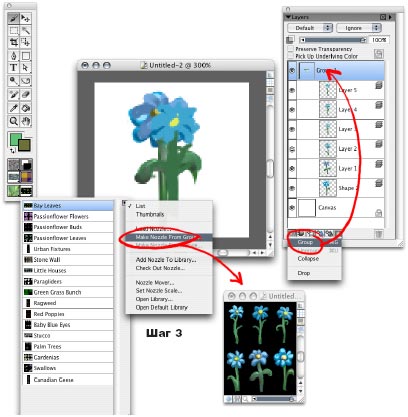
Шаг 4
Поместим насадки в общую библиотеку Nozzle Selector. Для этого выбираем функцию Load Nozzles… и наш свежезаписанный файл.
Готово. Теперь с помощью инструмента Image house вы может сеять разумное, доброе и вечное везде и всегда! Варианты цветочков будут варьироваться и менять размеры в зависимости от нажатия и угла поворота пера Wacom.
Домашнее задание для тех, кому результат урока показался полезным и познавательным: попробуйте все инструменты из семейства Image house и разберитесь, чем они отличаются друг от друга.
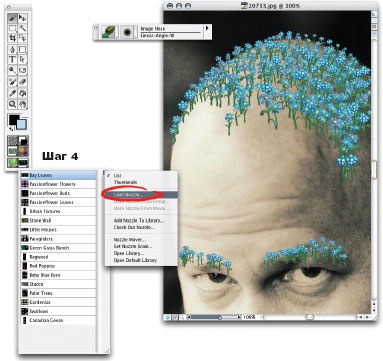
Совет номера от Wacom
Полезный совет, который поможет сделать вашу работу с графическим планшетом Wacom Intuos 3 удобнее. Присвойте экспресс-клавишам на планшете функции, показанные на рисунке. Это поможет вам «оторваться» от клавиатуры. При нажатии – вы сможете вращать поверхность холста, при нажатии — вручную выставлять желаемый размер кисти.
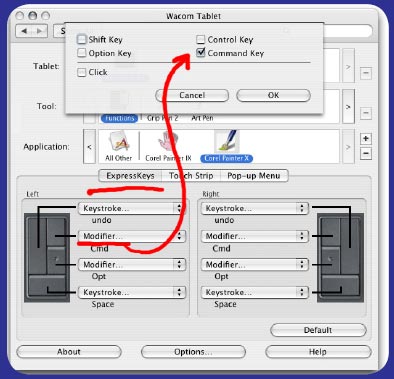
.png)
.png)
.png)


_(5731).jpg)





/13265927/i_380.jpg)
/13265919/i_380.jpg)
/13265902/i_380.jpg)
/13265980/i_380.jpg)